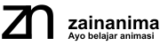Tutorial Lengkap: Membuat Header Google Form dengan Desain Tipografi 3D di Canva
Apakah Anda ingin membuat header Google Form yang lebih menarik dan terlihat lebih seperti seorang profesional? Salah satu cara terbaik untuk mencapainya adalah dengan menggunakan desain tipografi 3D. Dalam tutorial ini, kami akan menunjukkan cara menggunakan Canva untuk efek teks tipografi 3D di header Google Form. Dengan langkah-langkah sederhana dan alat desain yang mudah diakses di Canva, dapat membuat tampilan header yang tidak hanya menonjol tetapi juga mencerminkan kreativitas dan profesionalisme. Ikuti panduan ini untuk mempelajari cara membuat efek teks 3D yang memikat dan meningkatkan daya tarik visual formulir.
Daftar Isi
Membuat tampilan Google Form yang menarik bisa menjadi cara yang bagus untuk menarik pengisi formulir. Salah satu teknik desain yang bisa digunakan adalah efek teks tipografi 3D. Dalam tutorial ini, kami akan membahas bagaimana Anda dapat menggunakan Canva untuk membuat desain tipografi 3D yang menonjol di header Google Form. Berikut adalah langkah-langkah yang mudah diikuti.
1. Membuka Canva dan Menyiapkan Dokumen
Langkah pertama adalah membuka Canva. Jika Anda belum memiliki akun, buatlah akun Canva terlebih dahulu. Setelah itu, pilih opsi untuk membuat desain baru dan pilih ukuran yang sesuai untuk header Google Form, biasanya 1600 x 400 piksel.
2. Menambahkan Teks dan Memilih Font
Setelah dokumen terbuka, pilih “apps” ketik “Typecraft 123” pada kolom pencarian. Tambahkan teks yang akan Anda gunakan untuk header. Pada contoh ini, saya mengetik teks “ENGLISH CLASS”. Sesuaikan font dengan tema desain Anda. Pada contoh ini, saya menggunakan font “Anton Regular 123”. Canva menawarkan berbagai pilihan font, jadi pilihlah yang terbaik untuk menonjolkan efek 3D.
3. Mengaplikasikan Efek Tipografi 3D
Buka halaman pertama Canva, cari “Google Classroom”, pilih yang sesuai kebutuhan, sesuaikan template. Pada contoh ini saya menyalin teks dari template, yaitu “ENGLISH CLASS”. Pada “apps” ketik “Typecraft 123”. Ketik teks “ENGLISH CLASS”. Untuk font, pilih “Anton Regular 123” dan warna putih. Pada edit shape, atur bagian tengah lebih tinggi. Bagian ujung kiri atas shape, arahkan condong ke kanan. Sebaliknya pada ujung kanan atas, arahkan condong ke kiri. Setelah mengatur shape sesuai keinginan, langkah selanjutnya “add element to design”.
Setelah teks masuk ke lembar kerja, perbesar ukuran teks. Pilih elemen-shape-square. Perbesar ukuran square seluas teks, pilih layer-send to back. Ubah color orange menjadi dark grey. Unduh halaman dengan kualitas 1,5 png. Setelah selesai diunduh, unggah gambar di Canva.
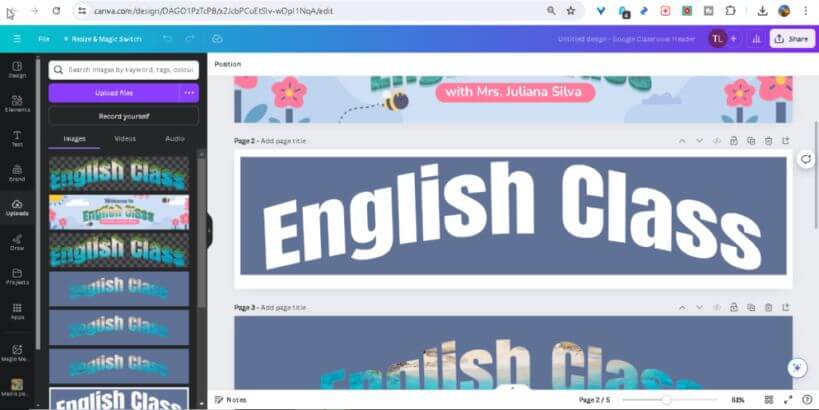
Tambah halaman baru. masukkan gambar yang diupload sebelumnya. Ubah warna halaman menjadi dark grey. Klik edit image, pilih BG Remover. Setelah selesai, perbesar ukuran gambar teks. Seleksi sesuai ukuran gambar teks. Lalu klik elemen, cari “caribbean island” bagian foto. Letakkan elemen di belakang teks. Atur elemen foto “caribbean island” seukuran teks. Ubah warna halaman menjadi dark grey. Saat Anda perhatikan, masih ada garis putih sekitar gambar teks, maka Anda harus mengatur kotak teks untuk menutupinya. Unduh halaman dengan kualitas 1,5 png. Setelah selesai diunduh, unggah gambar di Canva.
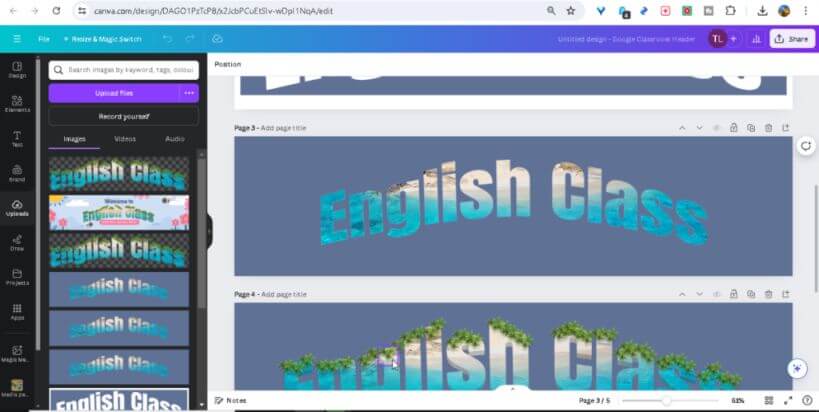
Tambah halaman baru, ubah warna halaman menjadi putih, masukkan gambar yang tadi diupload. Klik edit image, pilih BG Remover. Perbesar ukuran image. Crop image sedikit, duplikat gambar. Letakkan gambar awal di sisi lain dan gambar duplikat di tengah halaman, karena akan diedit. Klik gambar, edit image – pilih adjust – turunkan brightness (-58). Duplikat gambar, letakkan gambar duplikat di atas gambar awal. Klik tanda panah atas pada keyboard. Klik duplikat beberapa kali sampai Anda merasa cukup dengan bentuk 3D nya.
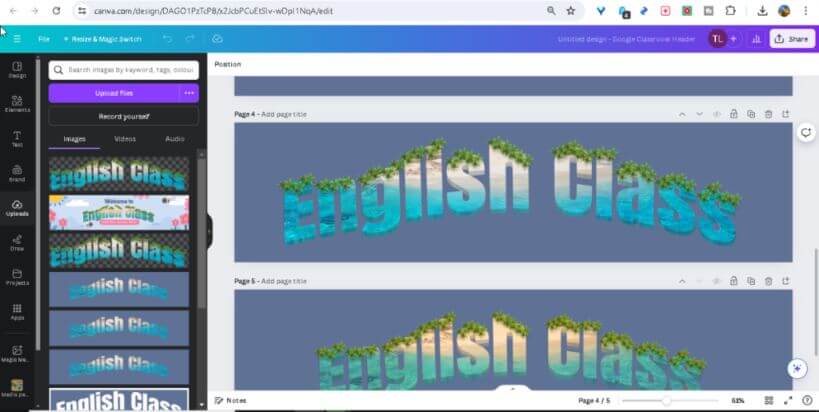
Pada gambar awal, yang sebelumnya disisihkan di lain tempat, pilih layer-bring to front. Letakkan di atas gambar duplikat terakhir. Pilih edit gambar-adjust-naikkan temperature menjadi 51. Tambahkan elemen “green bushes for landscape plan. Plants top view”. Lakukan duplikat elemen terus sampai semua huruf teks ada elemen ini. Setelah itu, seleksi semua, klik kanan pilih “download selection”, pilih transparent background.
Tambah halaman baru, upload gambar sebelumnya, duplikat gambar. Letakkan gambar duplikat di atas gambar awal. Klik gambar bawah, kurangi transparency (-42). Setelah selesai, salin image dengan efek Tipografi 3D, dan tempelkan di halaman 1, atur posisi image agar tampak baik di space yang tersedia.
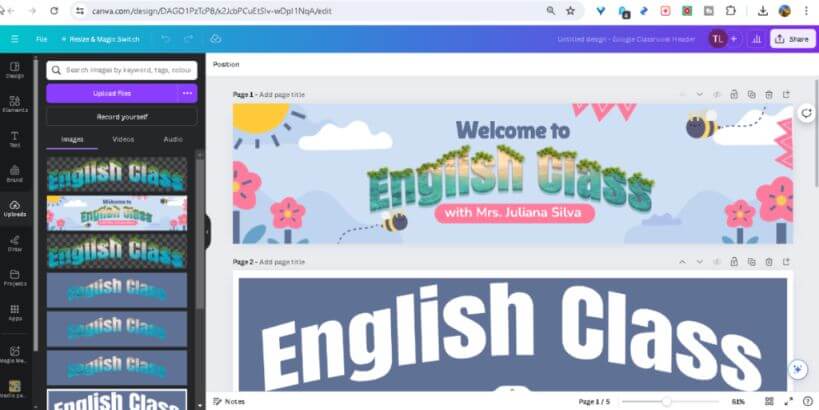
4. Menyesuaikan Warna dan Dimensi
Setelah efek 3D diterapkan, sesuaikan warna dan dimensi teks agar sesuai dengan desain keseluruhan header. Anda bisa mengubah warna teks dan bayangan untuk mendapatkan tampilan yang harmonis dan profesional.
5. Menyimpan dan Mengunggah ke Google Forms
Setelah puas dengan desain, simpan gambar dalam format PNG atau JPEG. Kemudian, buka Google Forms dan unggah gambar header yang telah Anda desain. Pastikan header tersebut terlihat jelas dan menarik di formulir Anda.
Tips Tambahan
Eksperimen dengan Transparansi: Anda bisa mengatur transparansi teks atau bayangan untuk efek yang lebih halus. Gunakan Grid: Canva menyediakan grid untuk membantu Anda menyelaraskan teks dengan elemen lain di desain. Dengan mengikuti langkah-langkah di atas, Anda dapat membuat header Google Form yang tidak hanya menarik tetapi juga menonjol dengan desain tipografi 3D yang efektif.
Canva menawarkan berbagai alat dan efek yang memudahkan pembuatan desain berkualitas tanpa memerlukan keahlian desain grafis yang mendalam. Semoga tutorial ini bermanfaat untuk Anda. Jangan ragu untuk mencoba berbagai efek dan penyesuaian untuk mendapatkan hasil terbaik!
Kesimpulan
Membuat header Google Form dengan desain tipografi 3D menggunakan Canva, adalah cara yang efektif untuk meningkatkan tampilan visual formulir Anda, dan menarik perhatian pengisi. Dengan mengikuti tutorial ini, Anda akan dapat membuat efek teks yang menonjol dan profesional, dengan memanfaatkan berbagai fitur Canva. Mulai dari memilih font yang tepat, hingga menerapkan efek 3D yang menarik, setiap langkah dirancang untuk membantu Anda menciptakan desain yang sesuai dengan kebutuhan, dan preferensi Anda.
Ingatlah untuk bereksperimen dengan berbagai efek dan penyesuaian, untuk menemukan tampilan yang paling sesuai dengan tujuan Anda. Canva memudahkan proses desain dengan antarmuka yang intuitif dan berbagai alat yang dapat disesuaikan, sehingga Anda tidak perlu menjadi seorang desainer grafis, untuk menghasilkan hasil yang menakjubkan.
Dengan header yang dirancang dengan baik, Google Form Anda tidak hanya akan terlihat lebih menarik, tetapi juga akan memberikan kesan profesional kepada pengguna. Selamat mencoba dan semoga desain Anda berhasil memberikan dampak positif!
Jika Anda memiliki pertanyaan atau ingin berbagi hasil desain Anda, jangan ragu untuk meninggalkan komentar di bawah. Kami juga menyarankan Anda untuk mengikuti blog ini untuk tutorial dan tips desain lainnya.
Silakan lihat tutorial di bawah ini: